Hoe u Recall (AI-tijdlijn) inschakelt op Windows 11
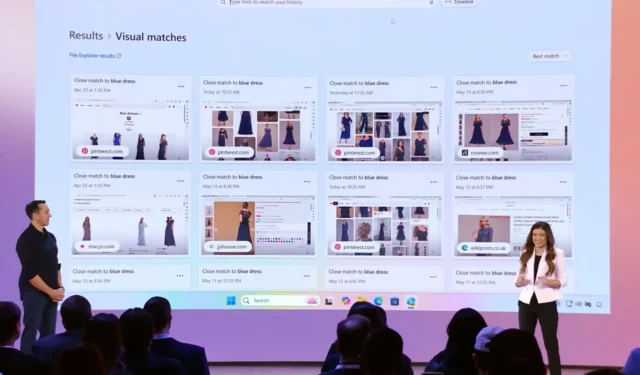
- Om Recall in Windows 11 in te schakelen, opent u Instellingen > Privacy en beveiliging > Recall & snapshots en schakelt u ‘Snapshots opslaan’ in.
In Windows 11 24H2 is Recall standaard ingeschakeld op compatibele apparaten, maar als de functie niet beschikbaar is in de taakbalk, kunt u deze handmatig inschakelen. In deze handleiding laat ik u zien hoe u deze taak kunt voltooien.
Wat is terugroepen?
Recall (voorheen “AI Explorer”) is een AI-functie die werkt als fotografisch geheugen. Het registreert alles wat u op uw computer hebt gedaan door middel van momentopnamen en zet de gegevens om in doorzoekbare momenten die u in natuurlijke taal kunt doorzoeken. U kunt ook de optie Tijdlijn gebruiken om terug te scrollen naar een specifiek tijdstip om een bepaalde activiteit te vinden, zoals een website, gesprek, applicatie, enz.
Wat zijn terugroepvereisten?
Als u Recall wilt inschakelen, moet de computer Windows 11 24H2 (of een hogere release) gebruiken en voldoen aan de hardwarevereisten om een Copilot Plus PC te zijn, waaronder:
- CPU: Snapdragon X of gelijkwaardige processor.
- NPU: Neurale verwerkingseenheid met 40 TOPS (Tera Operations per Second).
- Geheugen: 16 GB (minimaal).
- Opslag: 256 GB SSD (minimaal).
In deze handleiding leer ik u de stappen om de Recall-functie in te schakelen op Windows 11 24H2 of hogere releases.
Schakel Terugroepen in Windows 11 in
Volg deze stappen om de Recall-functie op Windows 11 in te schakelen:
-
Open Instellingen op Windows 11.
-
Klik op Privacy en beveiliging .
-
Klik op de pagina Terugroepen en momentopnamen .
-
Zet de tuimelschakelaar ‘Snapshots opslaan’ aan .
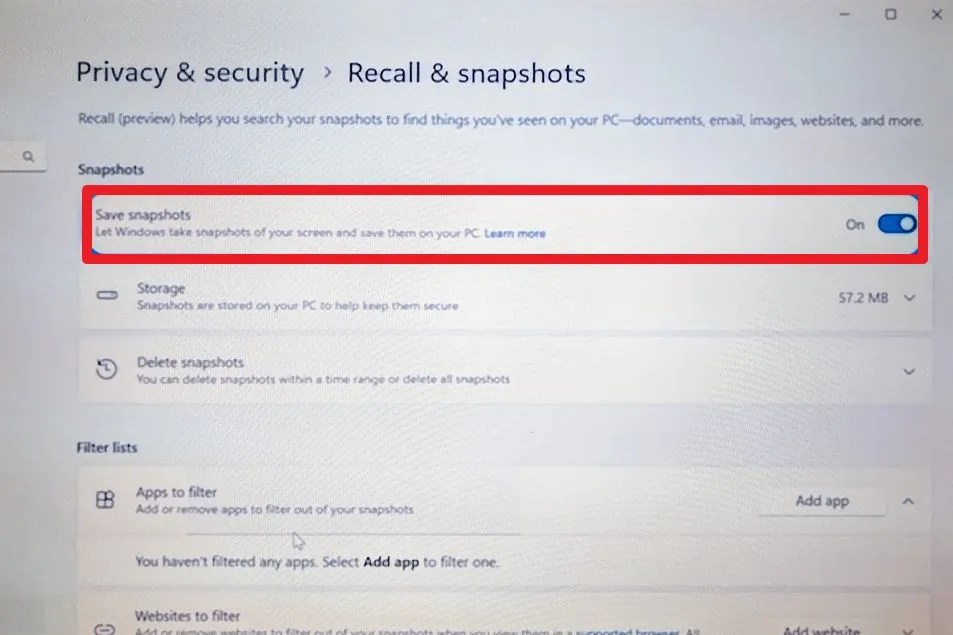
Venster 11 activeert Recall / Afbeelding: The Wall Street Journal
Zodra u de stappen heeft voltooid, verschijnt de knop Terugroepen in het systeemvak en de taakbalk, en wordt de functie op de achtergrond uitgevoerd om uw activiteiten bij te houden en doorzoekbaar te maken.
U kunt altijd op de knop ‘Herroepen’ in het systeemvak klikken om de functie te pauzeren of de app te openen om naar een activiteit te zoeken.
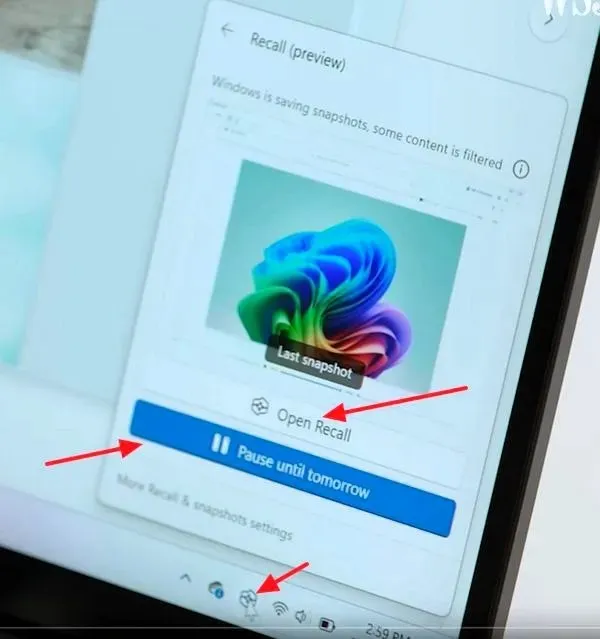
Als u Recall wilt uitschakelen, gebruikt u dezelfde instructies, maar schakelt u in stap 4 de tuimelschakelaar uit.
Het is belangrijk op te merken dat Recall werkt met een AI-model dat lokaal op het apparaat draait (ook wel “Edge Computing” genoemd), zodat snapshots binnen de computer worden verwerkt en niet naar de cloud worden geüpload, wat betekent dat alles privé blijft. op jouw computer.
Als u niet over de knop ‘Herhalen’ in de taakbalk of op de instellingenpagina beschikt, gebruikt uw computer niet de nieuwste versie van Windows 11, in dit geval versie 24H2 of hoger, of is deze niet compatibel.
Microsoft zal “Recall” standaard inschakelen op apparaten met Snapdragon X Series-processors. Compatibele computers met andere ondersteunde processors moeten echter upgraden naar versie 24H2 om de AI-tijdlijnfunctie te kunnen gebruiken.
De Recall-functie zal naar verwachting beschikbaar zijn vanaf 18 juni 2024, wanneer fabrikanten hun nieuwe Copilot Plus-pc’s gaan verzenden.



Geef een reactie